Miracast er en teknologi som lar deg koble en Android-mobil til en TV. Ved å aktivere den kan du dele smarttelefonskjermen på TV-en. Det er for tiden et uttømmende utvalg av Miracast-kompatible med iPhone!
Ønsker du mer informasjon om Miracast? Denne artikkelen tar for seg emnet i alle aspekter!
Helt konkret, hva betyr Miracast?

Miracast ble utviklet av Wi-Fi Alliance-konsortiet mot slutten av 2012, og er en teknologi som lar deg dele skjermen og lyden til smarttelefonen eller til og med datamaskinen din på en TV uten å måtte ty til bruk av HDMI-kabler.
I et nøtteskall, med skjermdeling kan du streame innholdet ditt samtidig fra en enhet til en annen, trådløst ved hjelp av wifi . En ekte innovasjon siden lanseringen!
Miracast-løsninger for iPhone!

Det første spørsmålet du vanligvis bør stille er: Kan du bruke Miracast på iPhone? Vel, svaret er: Ja!
Faktisk Apples operativsystem støtte Miracast !
Her er de mest effektive løsningene for å strømme innhold fra iPhone trådløst til TV-en!
1. Chromecast

Uansett hvilket operativsystem telefonen din har, er Chromecast den beste løsningen. Det er faktisk en trådløs teknologi fra Google som lar deg projisere skjermen til enhver mobiltelefon på en TV. For mindre enn 40 euro tilbyr Google sin Chromecast WI-FI-nøkkel.
Godt å vite: Du trenger ikke en Smart TV for å kjøre Chromecast! Bare en HDMI-port og en wifi-tilkobling hjemme!
Du finner den på salg her:
Når du har tatt nøkkelen og tatt den ut av emballasjen, må du koble den til HDMI-porten på TV-en slik at den kan begynne å fungere.
Installer Chromecast
Deretter følger du disse forskjellige trinnene for å bruke Google Chromecast på riktig måte:
- Trinn 1: Gå til App Store, last ned og installer Google Cast-appen.
- Trinn 2: Etter at du har installert appen på iPhone eller iPad, slår du på TV-en og følger instruksjonene på skjermen.
- Trinn 3: Chromecast vil deretter utføre en automatisk oppdatering. Etter det er det slutt! Google Chromecasten din er virkelig i drift.
For å kringkaste en video fra iPhone til TV med Chromecast
Hvis du vil streame en video til TV-skjermen fra iPhone, er dette hva du skal gjøre:
- Trinn 1: Start videoen du vil se på TV-skjermen på iPhone.
- Trinn 2: Klikk deretter på Chromecast-knappen på oppgavelinjen på mobilen din. Du vil automatisk se videoen vist på TV-skjermen.
Dette forvandler iPhone til en virtuell fjernkontroll. Vær oppmerksom på at prosedyren forblir den samme uavhengig av hvilken applikasjon du bruker. Du bør bare sørge for at den er kompatibel med Googles Chromecast WI-FI-dongle.
For å hjelpe deg å se klarere: Her er en opplæringsvideo
Viktig merknad : I motsetning til Apple TV, er det umulig å projisere hele skjermen på iPhone (skjermspeiling) på TV-en.
2.AirPlay

For å hjelpe kundene og la dem dra full nytte av fordelene med " speilteknologi ", valgte Cupertino -firmaet sin egen teknologi: AirPlay ! Dette er en standard som krever bruk av en Apple TV og som lar deg gjenspeile det trådløse skjermen på TV -skjermen, akkurat som Miracast.
Vil du vite hvordan du bruker Airplay til å speile iPhone-skjermen på Apple TV? Følg trinnene nedenfor!
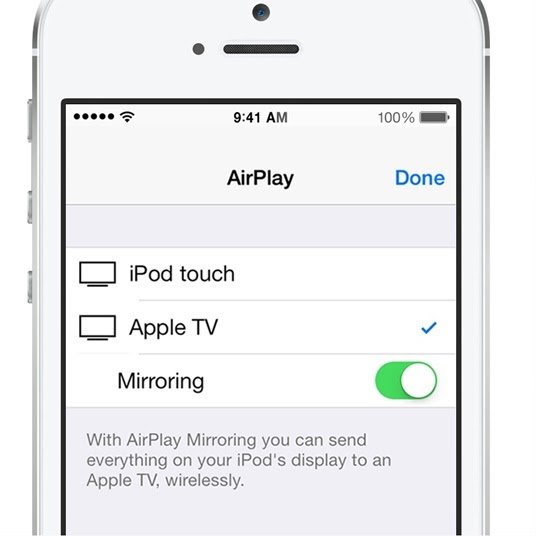
- Trinn 1: Start med å koble enheten og Apple TV til samme nettverk
- Trinn 2: Bruk iPhone eller iPad og gå til Enhetskontrollsenter
- Trinn 3: Klikk på AirPlay Mirroring-symbolet for å åpne sammendraget
- Trinn 4 : Finn og velg TV-en din fra listen over tilkoblede enheter
- Trinn 5: Skriv til slutt inn AirPlay-passordet ditt. Nå kan du enkelt justere TV-ens sideforhold og zoominnstillinger for å dekke hele plassen.
Hva om du ikke har en Apple TV?

Ulempen med denne metoden er at du må ha en Apple TV for å streame innhold fra iPhone til TV, noe som ikke er tilfelle for alle.
Hvis du ikke har en Smart TV, anbefaler vi absolutt å kjøpe en Chromecast!
Omvendt, hvis du har en Smart TV, her er flere gratis applikasjoner som fungerer!
3. AirParrot
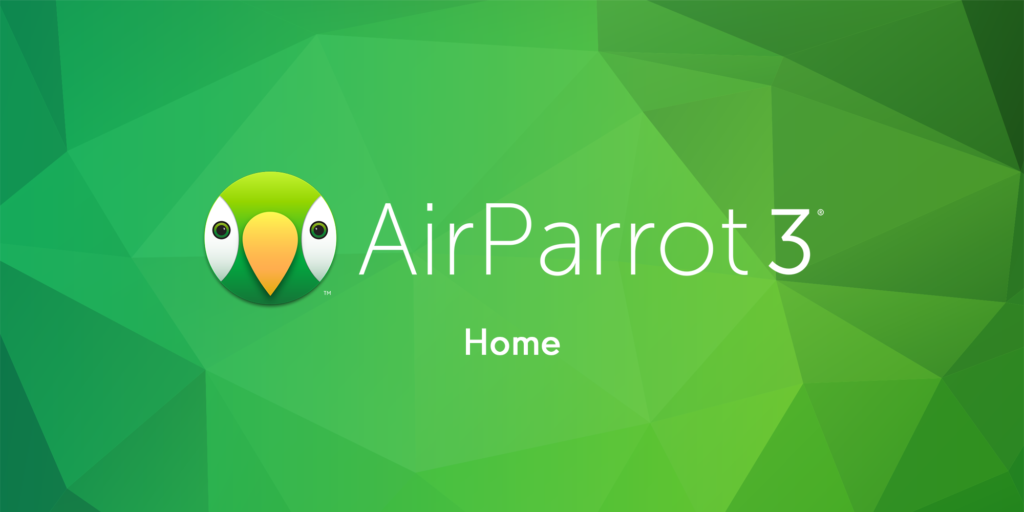
Det finnes en rekke alternativer til spillere med AirPlay-funksjonalitet. Imidlertid er ikke alle effektive. Den beste vi fant for deg er: AirParrot !
Det er en strømmemedieplattform vise
Etter å ha installert det, vil AirParrot umiddelbart finne tilgjengelige enheter på ditt lokale nettverk. Hurtigkoblingssystemet vil derfor vite hvilket innhold som er tilgjengelig på nettverket ditt og hvilket som er mer sannsynlig å bli delt!
I tillegg til musikkfiler kan du også dele videoer, presentasjoner og til og med hele skjermen. Hvis du vil, kan du bruke AirParrot med flere enheter samtidig!
4.AirServer
Dette er en brukervennlig applikasjon! Lyst til å vite hvordan du gjør det? Følg trinnene nedenfor:
Trinn 1: Last ned AirServer og installer den på din Smart TV
Trinn 2: Som du gjorde tidligere for å koble en iPhone til en Apple TV, må du sveipe opp fra basen for å gå inn i kontrollsenteret.
Trinn 3: AirPlay Mirroring- ikonet
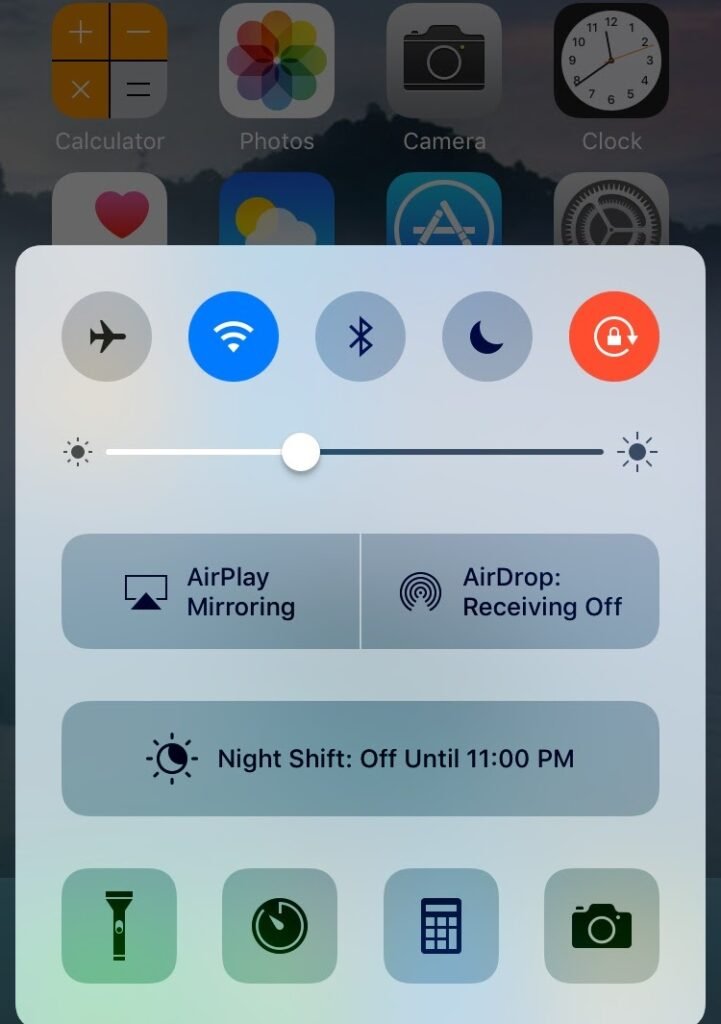
Trinn 4: Klikk på AirPlay Mirroring-ikonet og velg Smart TV der AirServer er installert.
Trinn 5: Normalt, hvis du følger disse forskjellige trinnene nøye, skal skjermen vises på Smart TV-en.
Merk : Hvis du vil, kan du også projisere iPhone-skjermen din til en hvilken som helst annen enhet, for eksempel en bærbar PC eller Mac ved å bruke samme metode!
5.AirBeam
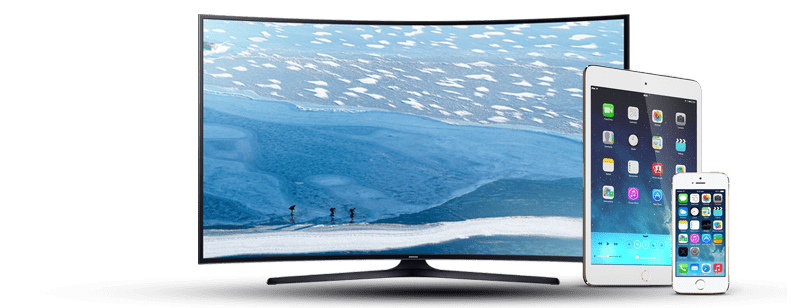
AirBeam TV lar deg koble telefonen til en Samsung Smart TV på rekordtid. Vær imidlertid oppmerksom på at denne funksjonen kun kan brukes med Samsung TV-er og andre varianter produsert etter 2012. Dette er imidlertid et svært effektivt alternativ som ikke krever noen teknisk kunnskap.
Her er trinnene du må følge for å koble iPhone til en Smart TV.
- Trinn 1: Koble Samsung TV-en til samme nettverk som iPhone-mobilen.
- Trinn 2: Klikk først på ikonet i menylinjen, og vent til de andre alternativene vises.
- Trinn 3: TV-ikonet ditt vises i enhetsgruppen. Klikk deretter på den for å logge inn.





